在有些时候我们的苹果笔记本不能开机了,这个问题该怎么办呢?那么下面就由小编来给你们说说苹果笔记本不能开机的原因及解决方法吧,希望可以帮到你们哦!
苹果笔记本不能开机的解决方法一:第1步:首先用安全模式启动电脑,看是否能启动,如果不能启动,则可能是感染病毒、系统文件丢失、操作系统损坏、硬盘有坏道、硬件设备有冲突或硬件有问题,转至第4步;如果能启动安全模式,则可能是硬件驱动与系统不兼容、操作系统有问题或感染病毒等引起的。
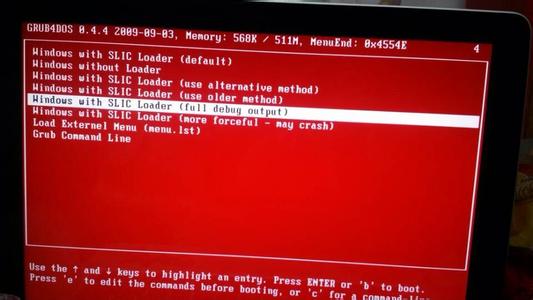
第2步:接着运行杀毒软件,如果有病毒,则可能是病毒引起的,杀毒后重新启动电脑,如果还不正常,则需重新安装操作系统。
第3步:如果没有检测到病毒,可以使用操作系统自带的“系统还原”功能,将系统还原,还原后如果系统正常,故障则是由系统损坏而引起的。如果故障依旧,则可能是设备驱动程序与系统不兼容引起的;接着将声卡、显卡、网卡等设备的驱动程序删除,然后再逐一安装驱动程序,每安装一个设备就重启一次电脑,来检查是哪个设备的驱动程序引起的故障,查出来后,下载故障设备的新版驱动程序,然后安装即可。
第4步:如果不能从安全模式启动,接着用安装光盘重新安装操作系统。如果可以正常安装操作系统,转7步;如果安装操作系统时出现故障,如死机、蓝屏、重启等导致无法安装系统,则应该是硬件有问题或硬件接触不良引起的。
第5步:接着清洁电脑中的灰尘,清洁内存、显卡等设备金手指,重新安装内存等设备,然后再重新安装操作系统,如果能够正常安装系统,则是接触不良引起的故障。
第6步:如果还是无法安装系统,则可能是硬件问题引起的故障。接着用替换法检查硬件故障,找到后更换硬件即可。
第7步:如果可以正常安装操作系统,且安装后故障消失,则是系统文件损坏引起的故障。
第8步:如果安装操作系统后,故障依旧,则可能是硬盘有坏道引起的或设备驱动程序与系统不兼容等引起的。用安全模式启动电脑,如果不能启动,则是硬盘有坏道引起的故障。接着用NDD磁盘工具修复坏道即可。
第9步:如果能启动安全模式,则是设备驱动程序与系统不兼容引起的。接着将声卡、显卡、网卡等设备删除,然后再逐一安装驱动程序,安装一个启动一次,来检查是哪个设备的驱动程序引起的故障。查出来后,下载故障设备的新版驱动程序,然后安装即可。 追问: 怎么用安全模式启动电脑啊? 回答: 开机时一直按住F8键不放直到进入选项模式的画面出现,立刻将你按住的F8键放开,单击进入安全模式后,你的电脑在安全模式下打开了,然后你就可以启动你的杀毒软件进行查杀
苹果笔记本不能开机的解决方法二:1、如要是在电池供电的情况下运行,请查计算机的电池是否需要充电。按住电池上的小按钮。您将看到1到4个指示灯指示电池的电量。如果您看到一个灯闪烁,那么表明电池需充电。通过适配器供电运行计算机对电池进行充电。
2、从电池插座和 MacBook 或 MacBook Pro 上拔下电源适配器。等待一分钟。将电源适配器插回到墙上的电源插座上,然后再接到 MacBook 或 MacBook Pro上。确保电源插座可以插入其它设备(如灯)正常工作。当将电源适配器插回到计算机时,电源适配器 LED 指示灯将显示为绿色或桔黄色。
3、检查 MagSafe 端口中是否有碎片,如金属粘到端口的磁体上,这将导致接口不能正确连接。在适配器一端,查看一下电源接口是否有灰尘或其它碎片,并查看一下接口中的针是否缺失、倾斜或粘连。
4、确保您正在使用的适配器是专门设计用于您的计算机的。如果您不确保或者您需要新的适配器,请了解哪款适配器是适用于您的计算机的。
5、断开与计算机连接包括打印机、集线器和第三方键盘或鼠标在内的所有设备,然后再次尝试开机。
6、同时按下 control + command + 电源键保持 3 秒钟来尝试重新启动计算机。
7、重置 PRAM。
8、通过卸下 AC 电源,卸下电池,然后按住电源键 5 秒钟来重置电源管理器。
9、如果您最近按装了附加的内存,确保内存已安装正确并且与您的计算机兼容。卸下新内存以检查计算机在未添加内存的情况是否可以启动。
10、如果您在尝试上面的步骤后仍不能启动您的计算机,则您需将该计算机送至苹果授权经销商或苹果授权服务商处寻求帮助。
 爱华网
爱华网



